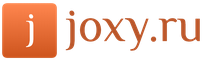Набор полезных скриптов для повседневной торговли. Как установить скрипты в мт4 новых билдов
В этом разделе сайта я разместила множество скриптов, которые облегчат нашу с Вами работу и сэкономят время. Терминал МТ4 замечателен тем, что позволяет добавлять к уже имеющимся индикаторам, советникам и скриптам новые.
Добавить скрипт в терминал МТ4 очень просто: скачанный файл со скриптом(он может иметь расширение.mq4 или.ex4) надо поместить в папку со следующим адресом:\Program Files\MetaTrader 4\experts\scripts (это папка специально для скриптов), а затем перезапустить терминал. Установленный скрипт Вы увидите в Навигаторе в папке "Scripts".
Чтобы запустить скрипт на графике, надо правой кнопкой мыши кликнуть на название скрипта и в выпадающем окне нажать на "Execute on Chart" (запустить на графике). Некоторые скрипты запускаются одноразово, то есть после выполнения своей функции заканчивают свою работу, а некоторые надо закрыть при необходимости.
1. Скрипт для быстрой покупки ОДНОЙ пары по текущей цене.
- MagicNumber=0
- Lots=0.1
- Размер лота.
- StopLoss=0
- TakeProfit=0
- MarketWatch=
- Рыночное исполнение. Если MarketWatch=True
Если MarketWatch=False
- Slippage=3
- NumberOfTry=3
- Число торговых попыток.
Скачать ByMarketBuy
2. Скрипт для открытия ордеров по двум валютам одновременно.
Скачать Cm_Script_Hedge
3. Скрипт для быстрой покупки НЕСКОЛЬКИХ пар по текущей цене.
Желательно в навигаторе терминала установить скрипту горячую клавишу. По умолчанию он покупает лотом 0.1, но Stop-Loss и Take-Profit не ставит. Если Вам нужно установить Stop-Loss, Take-Profit, MagicNumber, другой размер лота или указать список покупаемых пар. то их можно настроить в коде скрипта инициализацией глобальных переменных:
- MagicNumber=0
- Цифровой маркер позиции.
- Lots=0.1
- Размер лота.
-
- Список покупаемых валютных пар. Указывать можно в любом регистре, без пробелов, через "," или через ";".
- StopLoss=0
- Размер Stop-Loss в пунктах.
- TakeProfit=0
- Размер Take-Profit в пунктах.
- MarketWatch=
- Рыночное исполнение. Если MarketWatch=True
, то покупка выполнится с нулевыми Stop-Loss и Take-Profit - в этом случае они установятся у открытого ордера путём модификации.
Если MarketWatch=False
- Slippage=3
- Допустимая величина проскальзывания цены.
- NumberOfTry=3
- Число торговых попыток.
Скачать ByMarketBuySymbols
4. Скрипт для быстрой продажи ОДНОЙ пары по текущей цене.
Желательно в навигаторе терминала установить скрипту горячую клавишу. По умолчанию он открывает ордер на покупку лотом 0.1, но Stop-Loss и Take-Profit не ставит. Если Вам нужно установить Stop-Loss, Take-Profit,MagicNumber или другой размер лота, то их можно настроить в коде скрипта инициализацией глобальных переменных:
- MagicNumber=0
- Цифровой маркер позиции. Вместо 0 можете задать свой номер.
- Lots=0.1
- Размер лота.
- StopLoss=0
- Размер Stop-Loss в пунктах.
- TakeProfit=0
- Размер Take-Profit в пунктах.
- MarketWatch=
- Рыночное исполнение. Если MarketWatch=True
, то покупка выполнится с нулевыми Stop-Loss и Take-Profit - в этом случае они устанавливаются уже для открытого ордера путём модификации.
Если MarketWatch=False
, то при открытии ордеров сразу будут поставлены Stop-Loss и Take-Profit.
- Slippage=3
- Допустимая величина проскальзывания цены.
- NumberOfTry=3
- Число торговых попыток.
Скачать ByMarketSell
5. Скрипт для быстрой продажи НЕСКОЛЬКИХ пар по текущей цене.
Желательно в навигаторе терминала установить скрипту горячую клавишу. По умолчанию он продаёт лотом 0.1, но Stop-Loss и Take-Profit не ставит. Если Вам нужно установить Stop-Loss, Take-Profit, MagicNumber, другой размер лота или указать список продаваемых пар. то их можно настроить в коде скрипта с помощью следующих глобальных переменных:
- MagicNumber=0
- Цифровой маркер позиции.
- Lots=0.1
- Размер лота.
- Symbols="Eurusd,gbpusd,Usdcad"
- Список продаваемых валютных пар. Указывать можно в любом регистре, без пробелов, через "," или через ";".
- StopLoss=0
- Размер Stop-Loss в пунктах.
- TakeProfit=0
- Размер Take-Profit в пунктах.
- MarketWatch=
- Рыночное исполнение. Если MarketWatch=True
, то продажа выполнится с нулевыми Stop-Loss и Take-Profit - в этом случае они устанавливаются для уже открытого ордера путём модификации.
Если MarketWatch=False
, то при открытии позиции сразу же будут поставлены Stop-Loss и Take-Profit.
- Slippage=3
- Допустимая величина проскальзывания цены.
- NumberOfTry=3
- Число торговых попыток.
Скачать ByMarketSellSymbols
6. Скрипт для открытия нескольких ордеров с установкой Stop-Loss по фракталам или зигзагу.
Что выбрать - робота или скрипт
Среди читателей этой статьи наверняка найдутся те, кто уже пользовался роботами и в этой категории есть трейдеры, которые остались довольны либо недовольны их работой по какой-то причине.
Что представляет собой такой эксперт?
Это программа, написанная по определенному алгоритму на языке программирования, понятном для торговой платформы Метатрейдер.
Стандартный набор такого советника включает в себя аналитическую часть и управление рисками, а также капиталом (хотя это относится не ко всем советникам).
Итак, аналитическая часть - это стратегия, заложенная в робота для получения сигналов с целью последующего открытия позиций по ним. Да, современные торговые эксперты способны самостоятельно определять сигналы индикатора, на основе которого они работают (или даже индикаторов, если их в системе несколько) и принимать решения.
Второй аспект - защита открытых позиций. Он включает в себя автоматическое выставление стоп-приказа, тейк-профита, трейлинг стопа, определение объема сделки и так далее. Вот этот второй аспект, кстати, и используется в скриптах.
В отличие от советников, скрипты «не умеют» анализировать. Да и такой задачи перед ними не стоит. Они помогают трейдеру избавиться от рутины при выставлении нескольких ордеров или их открытии одного за другим.
Что предпочесть - скрипт или робота? Это сложный вопрос.
У роботов есть свои очевидные преимущества - они выполняют львиную долю аналитической работы за трейдера и дают готовые сигналы, по которым потом могут самостоятельно открывать позиции.
Правда, это не всегда актуально. Не все роботы одинаково хороши в любых рыночных условиях. Есть такие, которые превосходно работают в периоды трендов (они строятся на основании трендовых аналитических инструментов), но делают серьезные ошибки в периоды боковика.
Другие роботы превосходно работают в периоды боковика, но могут делать ошибки в периоды трендов, так как в их основе лежат осцилляторные индикаторы. То есть по сути, трейдеру все равно не удастся «расслабиться» полностью и довериться работе советника.
Насколько он автоматизирует процесс в данном случае? Вопрос спорный. За ним придется все равно проверять сигналы, необходимо самостоятельно следить за ситуацией на рынке и запускать программу только тогда, когда рыночные условия являются для этого благоприятными.
Скачав скрипт для МТ4, трейдер получает инструмент, который не способен анализировать рыночную ситуацию. Но он позволяет автоматизировать процесс открытия рыночных ордеров и их защиты.
Допустим, у инвестора есть какая-то наработанная система мани-менеджмента, которая предполагает риски в 2 процента от капитала и объем позиций не более 0,1 лота. При этом, по системе соотношение рисков к потенциальной прибыли составляет 1:3.
Соответственно, все это прописывается в простейшем скрипте и как только на графике появляется нужный сигнал об открытии сделки, инвестор выставляет ордер. Но ему уже не нужно самостоятельно прописывать все исходные параметры позиции. Это делает за него скрипт.
Выгода в данном случае очевидна. Если ведется работа на коротком таймфрейме с большим количеством сделок, каждый раз описывать параметры ордера накладно с точки зрения времени. Иногда на принятие решений отведены считанные секунды.
По сравнению с советником, скрипты практически не имеют возможности допускать ошибки.
Единственный момент - если их код неправильный, он может искажать действия
ПО. Но это проверяется всего один раз перед запуском. Если все работает, то никаких проблем в последующем не возникнет. И здесь огромное преимущество программы перед роботом.
Естественно, время от времени, работу скрипта, скачанного для МТ4 придется оптимизировать. Происходит это тогда, когда у трейдера значительно меняется размер депозита (то есть он уже не может позволить себе, допустим, тот или иной объем торговли) или меняется ситуация на рынке.
Когда волатильность более высокая, возможно выставление стоп-приказов на больших дистанциях. Также появляется возможность брать и большую прибыль. При низкой волатильности и торговле в боковике, стопы придется «сузить», да и рассматривать слишком большую потенциальную прибыль тоже не стоит.
Настройки ПО производятся очень быстро. После его оптимизации можно незамедлительно переходить к работе, так как дополнительного тестирования оно не требует. В этом заключается еще одно ее неоспоримое преимущество перед торговыми роботами.
Скрипт — это небольшая программа, которая выполняет единоразовое действие.
В отличии от советников или индикаторов, которые работают постоянно, скрипт выполняет свою функцию и отключается.
В МТ4 расположены Скрипты в окне Навигатор после индикаторов и советников.
Разверните список со Скриптами, нажав на + напротив раздела.
Для того чтобы запустить Скрипт, достаточно его перенести на график валютной пары.
Зажимаем нужный скрипт левой кнопкой мыши, перетаскиваем на график и отпускаем.
После выполнения своей функции скрипт автоматически удалится с графика.
Некоторые скрипты имеют условия использования.
К примеру: выполнить функцию, когда цена будет 1.3500 или выполнить функцию 20.08.2014 в 15.30.
Такие скрипты остаются активными на графике и ждут выполнения условий.
Но если вам понадобилось остановить работу скрипта, то просто нажмите на графике правой кнопкой мыши и Удалить скрипт
.
Для того чтобы добавить новые скрипты (скачать их можно в конце статьи) запустите Metatrader 4.
В терминале нажимаем Файл -> Открыть каталог данных
.

Откроется каталог с файлами МТ4.
Нам надо в раздел MQL4
в каталог Scripts
.


Копируем файлы скриптов, которые скачали.
После закрываем папку и перезапускаем терминал Metatrader 4.
Когда терминал запустится, нажимаем Ctrl+O
.
В окне настройки выбираем закладку Советники
и выставляем разрешение на автоматическую торговлю.

Теперь в окне Навигатор список со Скриптами пополнился.
Но они не работают и никак не реагируют на перетаскивание на график валютной пары.
И отмечены серым ромбом.

Файлы скриптов у нас в исходном формате MQL4 SourceFile (.mq4
), а терминал работает с файлами «EX4» (.ex4
)
Необходимо преобразовать/компилировать mq4 в ex4.
Для этого нажимаем правой кнопкой мыши на скрипт и выбираем Изменить
.

Откроется программа MetaEditor , где необходимо нажать кнопку Компилировать и закрыть MetaEditor.

Теперь в терминале МТ4 в навигации скрипт отмечен жёлтым ромбом и может быть использован на графике.

Такую несложную операцию необходимо проделать со всеми скриптами формата (.mq4 ).
Как видите, всё очень быстро и несложно.
В архиве в конце статьи есть несколько полезных скриптов.
Они помогут вам, если вы работаете с советниками или торгуете руками.
- Два информационных скрипта AccountInfo .mq4 и MarketInfo .mq4 выводящих на экран всю информацию о счёте и полную спецификацию инструмента.

- Скрипт Trend_Line .mq4 рисует линии тренда на графике валютной пары. Необходимо перетащить скрипт на график, и в зависимости от того, в какую временную точку был брошен скрипт, зависит то, как скрипт построит линии.

Скрипты:
- CloseAllLosses .mq4 — Закрывает все сделки с убытком на данный момент.
- CloseAllOrders .mq4 — Закрывает все сделки
- CloseAllProfit .mq4 — Закрывает все сделки с прибылью на данный момент.
Полезные скрипты, но тут главное их не перепутать. 🙂
- SimulateTick .ex4 — скрипт незаменим при работе с советниками в выходные дни. При бросании на график посылает на него один тик. Зачем такое чудо надо?
Обычная ситуация: прикрепляю советник к графику на выходных. Практически все советники стартуют по первому тику цены. Следующий тик будет только в понедельник. А хочется, чтобы советник показал информационное окно прямо сейчас, чтобы проверить, что все ОК. Вот тут и приходит на помощь SimulateTick.
- Скрипт put_market_order 3.0 открывает ордер по рыночной цене с заданным лотом, тейком, стопом, Комментом и Магик номером, который видят советники.
- Скрипт put_pending_order 3.0 открывает отложенный ордер по указанной цене с заданным лотом, тейком, стопом, Комментом и Магик номером, который видят советники.
Настройки:
Direction
: направление ордера (Direction =1
ордер на покупку, -1
ордер на продажу).
StopLossPips
и TakeProfitPips
: стоп-лосс и тейк-профит ордера в пунктах (если 0, то отключено).
StopLoss
и TakeProfit
: явное задание стоп-лосса и тейк-профита ордера (если 0, то отключено).
LotSize
: размер лота ордера.
Magic
: магик ордера.
comment
: комментарий ордера.
В скрипте put_pending_order 3.0 при установке ордера ниже или выше цены, скрипт самостоятельно ставит BuyLimit или BuyStop , если параметр Direction:1 и SellLimit или SellStop , если параметр Direction:-1 .
Можно создать готовые настройки с заданными параметрами и необходимым Магик номером или скомпилировать скрипт с разными настройками по отдельности.
Зачем это надо?
Обычная ситуация: ваш советник из-за сбоя на впс сервере не выставил или не открыл ордер. Ордера, открытые руками советники не видят. Вот тут и приходит на помощь скрипт put_market_order 3.0 или put_pending_order 3.0. Вы можете открыть ордер с Магик номером и ваш советник будет сопровождать его дальше.
Магики удобно использовать и при ручной торговле. Например, вы торгуете несколько стратегий на одном счете. Для каждой стратегии можно использовать свой магик. Тогда результаты каждой стратегии можно будет легко анализировать, например, с помощью сервиса myfxbook или бесплатного .
Немногие знают, что скриптам в терминале МТ4 можно присваивать горячие клавиши. Делается это очень просто. Надо выбрать скрипт в разделе Скрипты в окне Навигатора, кликнуть правой клавишей мыши , выбрать пункт «Присвоить горячую клавишу » и выбрать желаемую комбинацию клавиш.


Для ручного скальпинга на маленьком таймфрейме задержка в несколько секунд может оказаться критичной. В такой ситуации желательно, чтобы скрипт ставил торговый ордер по нажатию комбинации горячих клавиш без лишних вопросов. С помощью простейших манипуляций прилагаемые скрипты можно настроить таким образом. Расскажу как это сделать на примере скрипта put_market_order. Выбраем скрипт put_market_order в разделе Скрипты в окне Навигатора, кликаем правой клавишей мыши , выбраем «Изменить ». Открывается окно MetaEditor. В нем находим строчку
#property show_inputs
и комментируем ее, т.е. заменяем на
//#property show_inputs
В следующих строчках устанавливаем желаемые значения параметров, с которыми будет запускаться скрипт. Например, мы хотим, чтобы открывался ордер на покупку 0.2 лотом без стоплосса и тейкпрофита. Тогда меняем только Direction и LotSize:
extern int Direction = 1;
extern double LotSize = 0.2;
Все! Нажимаем Сохранить (Control+S) и Компилировать . Теперь наш скрипт запустится нажатием горячей клавиши и мгновенно поставит ордер на покупку 0.2 лотом без всяких вопросов. Отдельно можно сделать скрипт для ордеров на продажу, назвать скрипты соответственно и присвоить им разные горячие клавиши. Чтобы внести изменения в настройки, надо опять изменить код скрипта и опять его скомпилировать.
Более подробно, как это делается смотрите на видео:
Скачать: подборку незаменимых скриптов
Привет, друзья трейдеры!
В торговом терминале Метатрейдер 4, кроме наличия индикаторов и советников, есть такие программы, как форекс скрипты, которые предназначены для улучшения и ускорения технических возможностей в МТ4. Именно о них мы поговорим сегодня в данной статье.
Что такое форекс скрипты для Метатрейдер 4? Это программы, исходный код которых написан на языке MetaQuotes Language 4 (сокращенно MQL4). Они могут выполнять любые действия, но при только одноразовые. Для сравнения: , выполняет свою работу на постоянной основе, а metatrader скрипты отрабатывают определенную задачу один раз и самостоятельно завершают свою работу.
Форекс скрипты для Метатрейдер можно найти в окне «Навигатор» торгового терминала, вкладка «Скрипты», и если развернуть данную вкладку увидим перечень возможных сценариев для осуществления различных операций.

Для того, чтобы использовать такие программы для выбранного графика , нужно сначала перейти на этот график и затем дважды кликнуть по скрипту левой кнопкой мыши. Далее подтвердить выполнение операции для графика валютной пары.
После выполнения своей работы, скрипт Метатрейдер автоматически удаляется. Если же нужно удалить его еще до того, как он выполнит свою операцию, нажимаем на графике правой кнопкой мыши и в открытом контекстном меню выбираем вкладку «Удалить скрипт».

Как установить форекс скрипт в Метатрейдер 4?
Итак, что такое Метатрейдер скрипты и как их использовать в терминале мы разобрались. Теперь давайте рассмотрим как нужно устанавливать дополнительный форекс скрипт для дальнейшей работы с ним.
Дополнительные форекс скрипты вы можете скачать из сайта mql4 (как для меня здесь их достаточное количество). Для наглядного примера, давайте установим в терминал скрипт под названием — Urdala Helper (нажмите для загрузки). Он помогает быстро открывать / закрывать / модифицировать сделки с помощью мыши.
Итак, после того как скачали файл этого скрипта себе на компьютер, помещаем его в следующую папку торгового терминала по адресу:
MetaTrader 4 / experts / scripts, где MetaTrader 4 — корневой каталог торгового терминала на Вашем компьютере.
Готово. Теперь, как помним из статьи , если файл в формате «mq4», то для дальнейшей работы в терминале, нужно его конвертировать в рабочий формат «ex4». Для этого открываем скачанный файл через редактор MetaEditor, и в нем же нажимаем на кнопку «Компилировать» (или F5).

После этого в папке scripts торгового терминала появится рабочий файл нашего скрипта в нужном формате «ex4».
После выполнения выше написанного, открываем . Выбираем нужный нам график валютной пары в окне «Навигатор» / «Скрипты» / запускаем «Urdala_Helper», для этого просто перетягиваем его в свободное место на графике и подтверждаем выполнение.

Как видно на рисунке выше, форекс скрипт начал работать, для того чтобы выполнить какую-то операцию, нужно выделить нужный ордер и передвинуть в нужное место на графике, все остальное по такому же принципу, разобраться не составит труда.
Одно замечание! Для того чтобы форекс скрипты для Метатрейдер 4 корректно запускались и работали, нужно чтобы в настройках терминала («Сервис» / «Параметры») на вкладке «Советник» были сделаны следующие настройки:

И наконец, приведу список практических форекс скриптов, которые улучшают наглядность и скорость работы при торговле:
- CloseAllOrders — закрывает все возможные открытые позиции.
- CloseAllProfit — закрывает все выставленные ордера .
- CloseAllLosses — закрывает все уровни для всех позиций и на всех графиках.
- Экстремумы Вильямса — обозначает на графике локальные экстремумы цены (минимумы и максимумы) в течении каждого торгового дня (действует по алгоритму Ларри Вильямса, можете скачать его книгу на вкладке ).
- Visible Pos — алгоритм, который на основе истории, взятой из Metatrader 4, рисует стрелки, при этом направление и расцветки стрелок определяется типом ордера.
- Уровень безубытка позиций — показывает на графике всех открытых сделок.
На этом знакомство со скриптами Метатрейдер завершаем, теперь Вы знаете что это такое, как ими пользоваться и устанавливать в торговый терминал. В следующих статьях буду выкладывать новые интересные форекс скрипты и описывать их принцип работы, чтобы не пропустить выход статей подписывайтесь на обновления .
Друзья, а вы пользуетесь форекс скриптами при торговле? Какие из них Вам нравятся больше всего? Жду Ваших комментариев с примерами.
С уважением, Александр Сивер
СКРИПТЫ для МТ4
В помощь трейдеру полный набор скриптов, на все случаи жизни. Автоматизация ручной торговли.
Данные скрипты форекс будут полезным для любой торговой системы. Особенно они незаменимы в «горячие» моменты.
Скрипт - программа исполняемая один раз после запуска. Устанавливается в папку терминала /experts/scripts
Как установить скрипт в МТ4 .
1. Скопировать файл скрипта.mq4 в папку C:\Program Files\MetaTrader 4\experts\scripts\ (или папку в которой установлен MetaTrader 4) при закрытом MetaTrader.
2. Запустить MetaTrader 4.
3. Открыть окно «Навигатор»
4. Открыть нажатием на «+» вкладку «Скрипты» и найти в списке скриптов установленный скрипт.
5. Перетащить его на график нужной валютной пары.
6. Скрипт установлен.
Подборка полезных форекс скриптов
- CloseThemAll - закрыть абсолютно все ордера в терминале.
- fromHistoryOnGraph - показать все закрытые сделки визуально на графике. Удобнее, чем перетаскивать их на график по одной.
- Close All Profit - закрыть все прибыльные ордера
- Remove Loss - закрыть все убыточные ордера
- Remove Pending - удалить все отложенные ордера
- Reverse - закрыть текущий ордер по данной паре и открыть противоположный. Разворот позиции
- DwnldHist - закачать все котировки по данной паре
- Open Order - скрипт для открытия ордеров с заданным Magic Number. Необходим в случаях, когда нужно чтобы советник подхватил открытый вручную приказ.
- PipValue — размер пункта в валюте котировки
- Delete All Graf - удалить все графические объекты с графика, такие как трендовые линии, фигуры, значки и т.п.
- Open Limits - скрипт с возможностью открытия 2 отложенных ордеров по обе стороны от текущей цены. Пригодится любителям торговли на пробой.